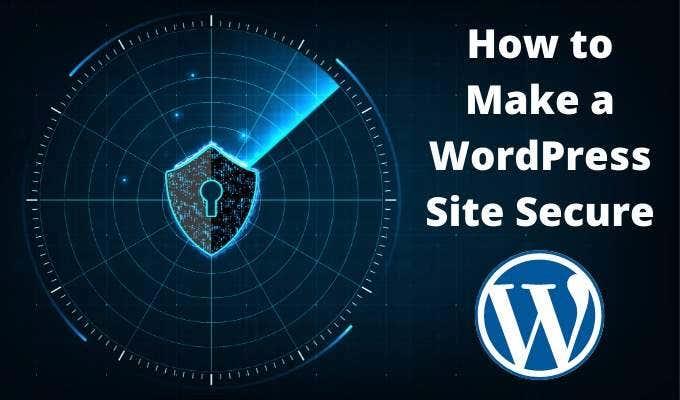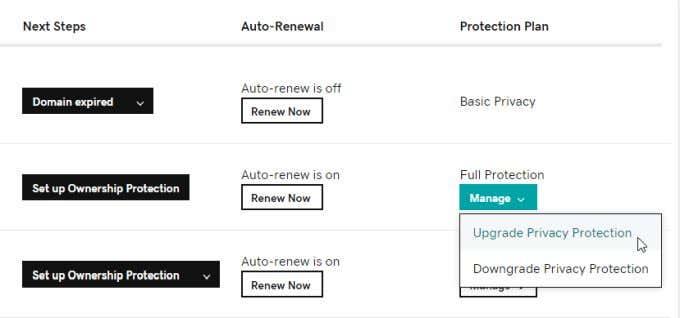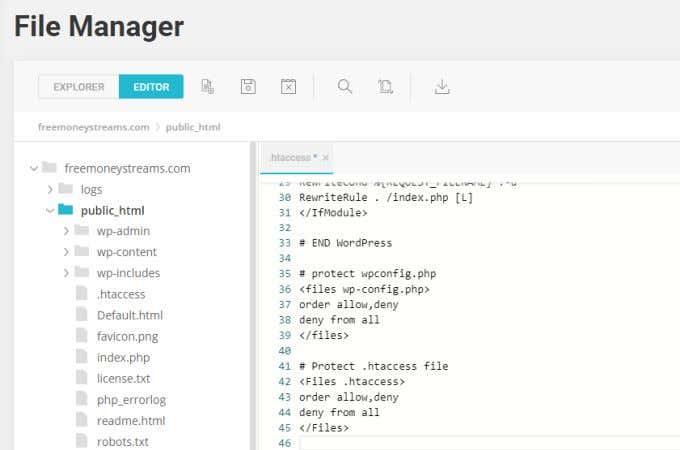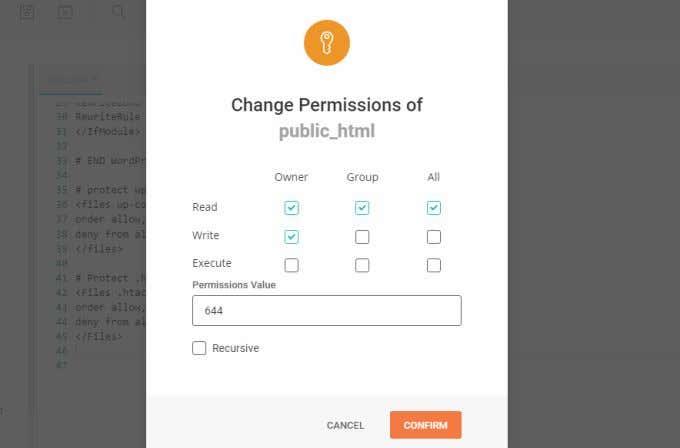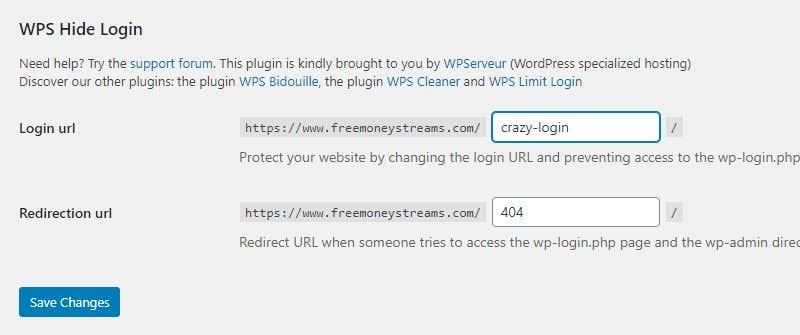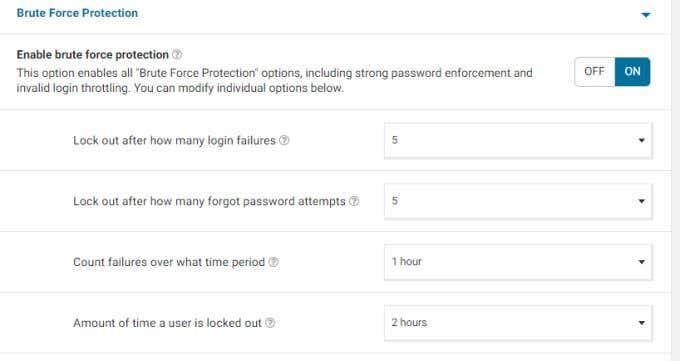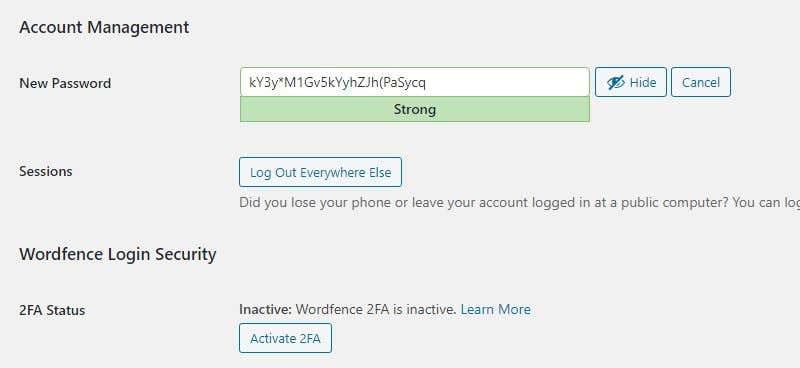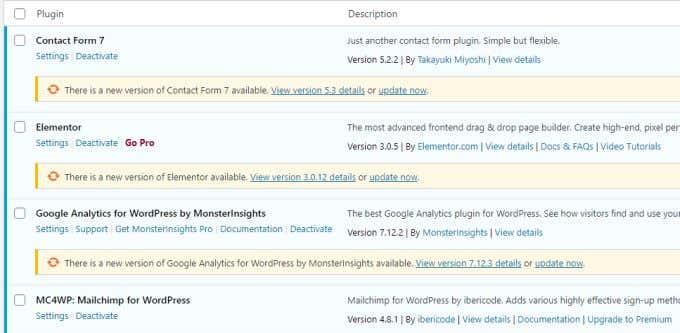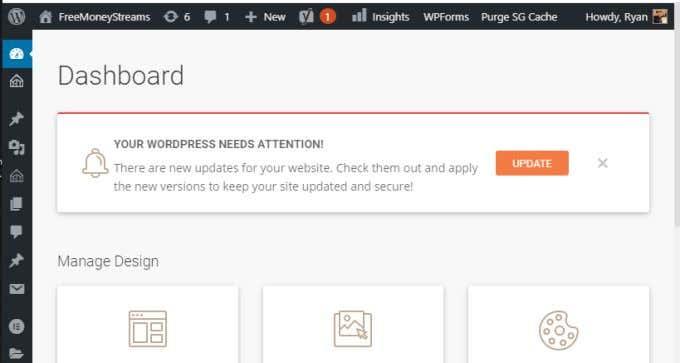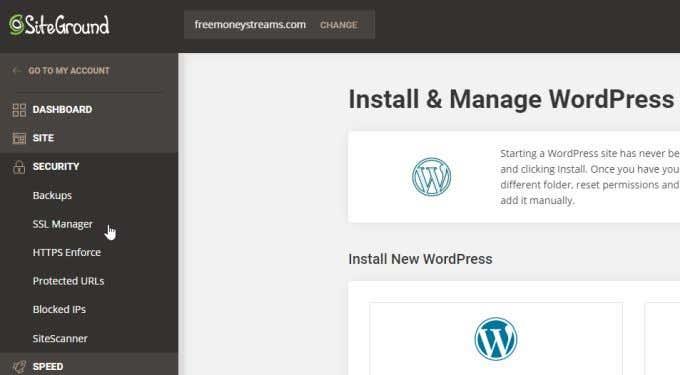Стартирането на собствен WordPress сайт в наши дни е доста лесно. За съжаление, няма да отнеме много време на хакерите да започнат да се насочват към вашия сайт.
Най-добрият начин да направите WordPress сайт защитен е да разберете всяка точка на уязвимост, която идва от работата на WordPress сайт. След това инсталирайте подходящата защита, за да блокирате хакери във всяка от тези точки.
В тази статия ще научите как да защитите по-добре своя домейн, вашето влизане в WordPress и наличните инструменти и добавки за защита на вашия сайт в WordPress.
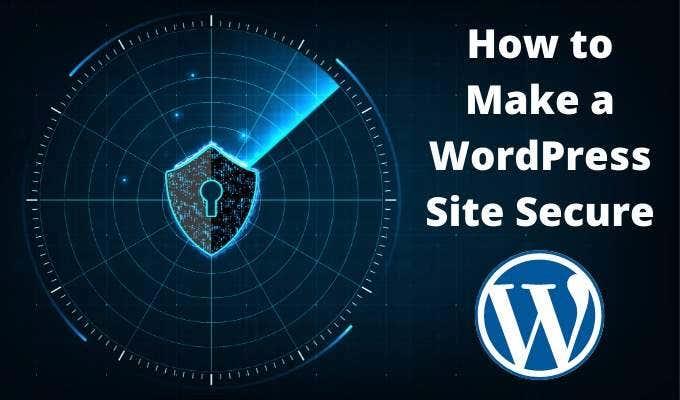
Създайте частен домейн
В наши дни е твърде лесно да намерите свободен домейн и да го закупите на много ниска цена. Повечето хора никога не купуват добавки за домейн за своя домейн. Въпреки това, една добавка, която винаги трябва да имате предвид, е защитата на поверителността.
Има три основни нива на защита на поверителността с GoDaddy, но те също отговарят на предложенията на повечето доставчици на домейни.
- Основно : Скрийте вашето име и информация за контакт от WHOIS директорията. Това е налично само ако вашето правителство ви позволи да скриете информацията за контакт на домейна.
- Пълен : Заменете собствената си информация с алтернативен имейл адрес и информация за контакт, за да прикриете действителната си самоличност.
- Ultimate : Допълнителна сигурност, която блокира сканирането на злонамерен домейн и включва наблюдение на сигурността на уебсайта за действителния ви сайт.
Обикновено надстройването на вашия домейн до едно от тези нива на сигурност изисква само избор на надстройка от падащо меню на страницата с списък с домейни.
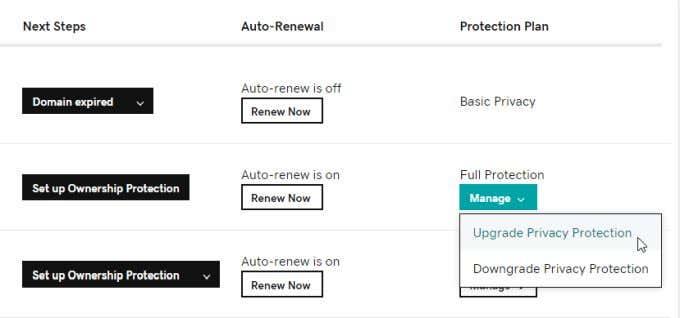
Основната защита на домейна е сравнително евтина (обикновено около $9,99/година), а по-високите нива на сигурност не са много по-скъпи.
Това е отличен начин да попречите на спамърите да изтрият вашата информация за контакт от базата данни WHOIS или на други със злонамерени намерения, които искат да получат достъп до вашата информация за контакт.
Скрийте файловете wp-config.php и .htaccess
Когато инсталирате WordPress за първи път , ще трябва да включите администраторския идентификатор и парола за вашата база данни WordPress SQL във файла wp-config.php.
Тези данни се криптират след инсталирането, но вие също искате да блокирате възможността на хакерите да редактират този файл и да разбият уебсайта ви. За да направите това, намерете и редактирайте файла .htaccess в основната папка на вашия сайт и добавете следния код в долната част на файла.
# защита на wpconfig.php
ред разреши, откажи
отричам от всички
За да предотвратите промени в самия .htaccess, добавете и следното в долната част на файла.
# Защитете файла .htaccess
ред разреши, откажи
отричам от всички
Запазете файла и излезте от файловия редактор.
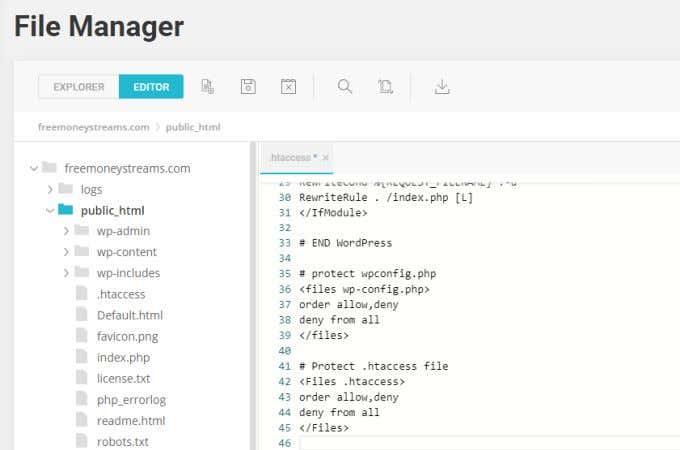
Можете също така да помислите да щракнете с десния бутон върху всеки файл и да промените разрешенията, за да премахнете изцяло достъпа за писане за всички.
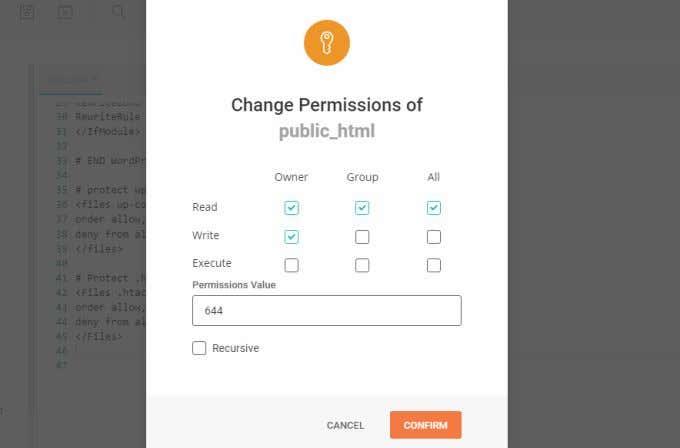
Докато правите това във файла wp-config.php не би трябвало да създава проблеми, правенето му в .htaccess може да причини проблеми. Особено ако използвате някакви добавки за сигурност на WordPress, които може да се наложи да редактират .htaccess файла вместо вас.
Ако получите някакви грешки от WordPress, винаги можете да актуализирате разрешенията, за да позволите отново достъп за запис във файла .htaccess.
Променете своя URL адрес за влизане в WordPress
Тъй като страницата за вход по подразбиране за всеки WordPress сайт е yourdomain/wp-admin.php, хакерите ще използват този URL, за да се опитат да проникнат във вашия сайт.
Те ще направят това чрез така наречените атаки с „груба сила“, при които ще изпратят варианти на типични потребителски имена и пароли, които много хора често използват. Хакерите се надяват, че ще имат късмет и ще уловят правилната комбинация.
Можете да спрете напълно тези атаки, като промените своя URL адрес за влизане в WordPress на нещо нестандартно.
Има много добавки за WordPress, които да ви помогнат да направите това. Един от най-често срещаните е WPS Hide Login .
Този плъгин добавя раздел към раздела Общи под Настройки в WordPress.
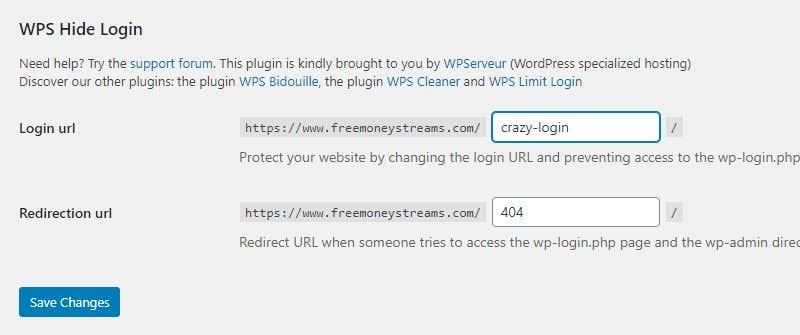
Там можете да въведете произволен URL адрес за влизане, който искате, и да изберете Запазване на промените , за да го активирате. Следващият път, когато искате да влезете в своя WordPress сайт, използвайте този нов URL адрес.
Ако някой се опита да получи достъп до стария ви wp-admin URL адрес, ще бъде пренасочен към страницата 404 на вашия сайт.
Забележка : Ако използвате приставка за кеширане, не забравяйте да добавите новия си URL адрес за влизане в списъка със сайтове, които да не се кешират. След това не забравяйте да изчистите кеша, преди да влезете отново във вашия WordPress сайт.
Инсталирайте плъгин за сигурност на WordPress
Има много плъгини за сигурност на WordPress, от които да избирате. От всички тях, Wordfence е най-често изтегляният, за добра причина.
Безплатната версия на Wordfence включва мощна машина за сканиране, която търси заплахи от задната врата, злонамерен ��од във вашите добавки или на вашия сайт, заплахи за инжектиране на MySQL и други. Той също така включва защитна стена за блокиране на активни заплахи като DDOS атаки.
Освен това ще ви позволи да спрете атаките с груба сила, като ограничите опитите за влизане и блокирате потребители, които правят твърде много неправилни опити за влизане.
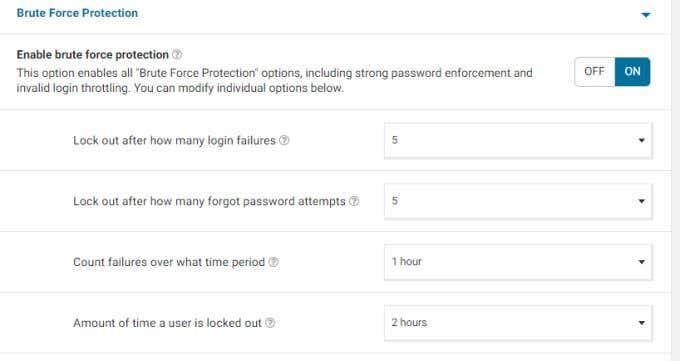
В безплатната версия има доста настройки. Повече от достатъчно за защита на малки и средни уебсайтове от повечето атаки.
Има и полезна страница на таблото за управление, която можете да прегледате, за да наблюдавате скорошни заплахи и атаки, които са били блокирани.
Използвайте WordPress Password Generator и 2FA
Последното нещо, което искате, е хакерите лесно да отгатнат паролата ви. За съжаление твърде много хора използват много прости пароли, които са лесни за отгатване. Някои примери включват използване на името на уебсайта или собственото име на потребителя като част от паролата или неизползване на специални знаци.
Ако сте надстроили до най-новата версия на WordPress, имате достъп до мощни инструменти за защита на паролата, за да защитите вашия WordPress сайт.
Първата стъпка за подобряване на сигурността на вашата парола е да отидете до всеки потребител на вашия сайт, да превъртите надолу до секцията Управление на акаунти и да изберете бутона Генериране на парола .
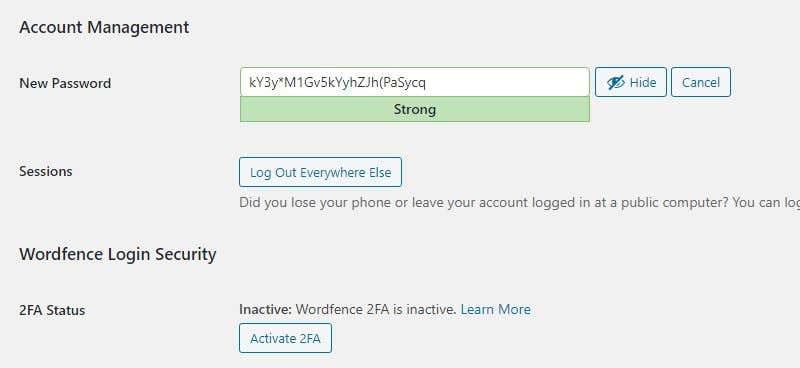
Това ще генерира дълга, много сигурна парола, която включва букви, цифри и специални знаци. Запазете тази парола на сигурно място, за предпочитане в документ на външно устройство, което можете да изключите от компютъра си, докато сте онлайн.
Изберете Излизане навсякъде другаде , за да сте сигурни, че всички активни сесии са затворени.
И накрая, ако сте инсталирали плъгина за сигурност на Wordfence, ще видите бутон Активиране на 2FA . Изберете това, за да активирате двуфакторно удостоверяване за вашите потребителски влизания.
Ако не използвате Wordfence, ще трябва да инсталирате някоя от тези популярни 2FA добавки.
Други важни съображения за сигурност
Има още няколко неща, които можете да направите, за да защитите напълно своя WordPress сайт.
Както плъгините на WordPress, така и самата версия на WordPress трябва да се актуализират през цялото време. Хакерите често се опитват да използват уязвимостите в по-старите версии на кода на вашия сайт. Ако не актуализирате и двете, излагате сайта си на риск.
1. Редовно избирайте Plugins и Installed Plugins в административния панел на WordPress. Прегледайте всички добавки за състояние, което казва, че е налична нова версия.
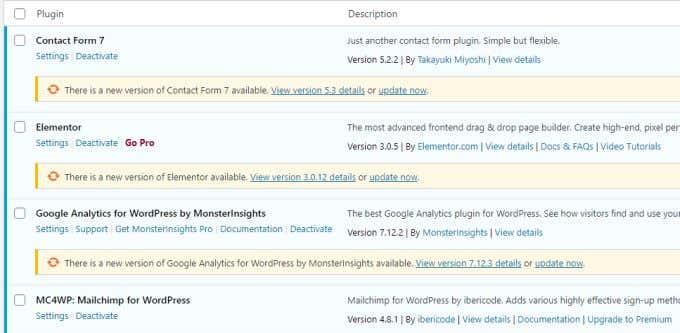
Когато видите такъв, който е остарял, изберете актуализиране сега . Можете също така да изберете Разрешаване на автоматични актуализации за вашите добавки.
Някои хора обаче се притесняват да правят това, тъй като актуализациите на приставките понякога могат да повредят вашия сайт или тема. Така че винаги е добра идея да тествате актуализации на плъгини на местен тестов сайт на WordPress, преди да ги активирате на вашия жив сайт.
2. Когато влезете в таблото си за управление на WordPress, ще видите известие, че WordPress е остарял, ако използвате по-стара версия.
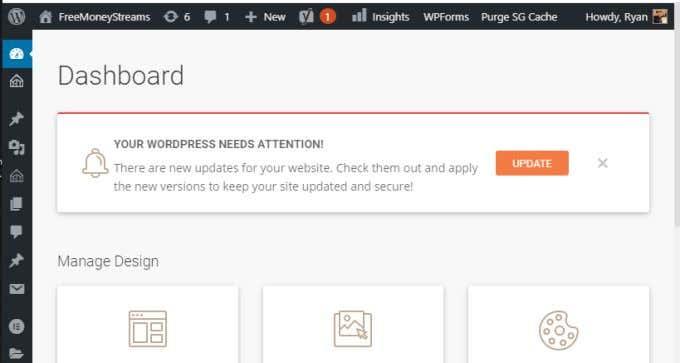
Отново направете резервно копие на сайта и го заредете в локален тестов сайт на собствения си компютър, за да проверите дали актуализацията на WordPress не нарушава сайта ви, преди да го актуализирате на вашия активен уебсайт.
3. Възползвайте се от безплатните функции за сигурност на вашия уеб хост. Повечето уеб хостове предлагат различни безплатни услуги за сигурност за сайтовете, които хоствате там. Те правят това, защото не само защитава вашия сайт, но и поддържа целия сървър в безопасност. Това е особено важно, когато използвате споделен хостинг акаунт, където други клиенти имат уебсайтове на същия сървър.
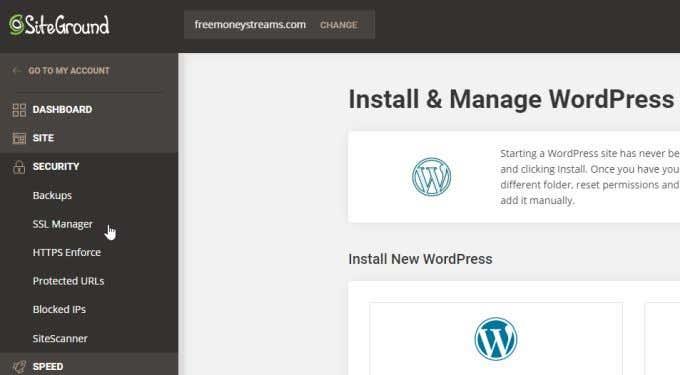
Те често включват безплатни инсталации за защита на SSL за вашия сайт, безплатни резервни копия , възможност за блокиране на злонамерени IP адреси и дори безплатен скенер на сайтове, който редовно ще сканира сайта ви за злонамерен код или уязвимости.
Изпълнението на уебсайт никога не е толкова просто, колкото инсталирането на WordPress и просто публикуването на съдържание. Важно е да направите вашия WordPress уебсайт възможно най-сигурен. Всички горепосочени съвети могат да ви помогнат да го направите без много усилия.